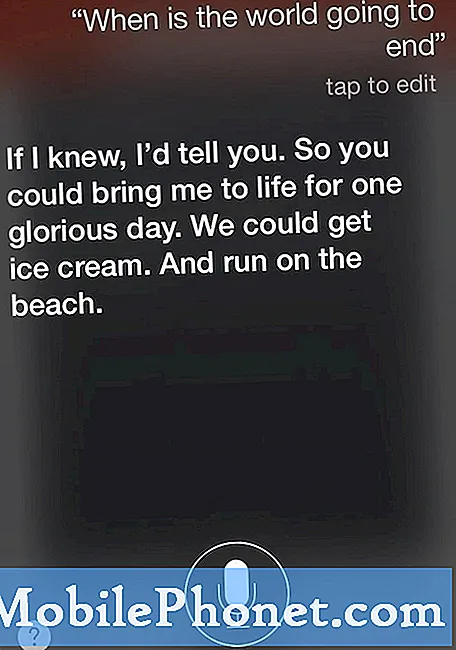Obsah
Ačkoli se u nových výkonných smartphonů málokdy vyskytnou problémy s baterií, neznamená to, že tato zařízení v raném stadiu nenarazí na problémy s nabíjením. Existují i jiné faktory než poškození hardwaru nebo špatná baterie, které mohou na vašem novém telefonu způsobit chyby nabíjení. A tyto faktory, o kterých mluvím, jsou v zásadě související se softwarem, jako jsou špatné aktualizace, softwarové chyby a nepoctivé aplikace. Mezi další faktory, které je třeba vzít v úvahu, patří také vyřazené zdroje energie nebo nekompatibilní příslušenství pro nabíjení. Zde se v této souvislosti budu zabývat relevantní otázkou, zejména u nového Samsung Galaxy S9, který se nabíjí velmi pomalu. Čtěte dále a získejte další informace o tom, proč takový problém způsobil tak brzy, a jaké možnosti máte k vyřešení základní příčiny a k tomu, aby se telefon nabíjel normálně, jak by měl.
Než půjdete dále, pokud jste tento příspěvek našli, protože jste se pokoušeli najít řešení svého problému, zkuste navštívit naši stránku pro řešení potíží Galaxy S9, protože jsme již řešili většinu běžně hlášených problémů s telefonem. Již jsme poskytli řešení některých problémů nahlášených našimi čtenáři, zkuste proto najít problémy podobné těm vašim a použijte řešení, která jsme navrhli. Pokud pro vás nefungují a pokud potřebujete další pomoc, vyplňte náš dotazník o problémech se systémem Android a stiskněte Odeslat.
Odstraňování problémů se zařízením Galaxy S9, které se nabíjí velmi pomalu
Než začnete řešit softwarové problémy, které vám mohly způsobit tyto potíže, zkontrolujte následující skutečnosti:
- K nabíjení telefonu použijte originální nabíječku nebo nabíječku Samsung. Některé nabíječky jiných výrobců nejsou s vaším zařízením kompatibilní. Váš telefon se tedy může nabíjet pomocí nich, ale ne tak rychle jako originální nabíječka. Hlavním důvodem je to, že výstupní napětí nebo výkon jiných nabíječek nemusí být stejné jako u nabíječky dodávané společností Samsung. Proto se velmi doporučuje používat pro váš přístroj pouze originální nabíječku.
- Ujistěte se, že zdroj energie funguje. Někdy je na vině zdroj energie. Podle doporučení použijte jako zdroj zásuvku. I když můžete k nabíjení zařízení použít počítačový port nebo jiné příslušenství, jako jsou napájecí banky, výstupní výkon z těchto zdrojů není moc vykreslován zásuvkami. Pokud nemáte jinou možnost, při nabíjení raději používejte síťovou zásuvku než počítač nebo napájecí banky.
- Zkontrolujte a zajistěte, aby nedošlo k poškození nabíjecího zařízení. Některé kabely, i ty nové, by mohly přicházet s menšími nebo většími vadami z výroby. Je možné, že máte vadnou nabíječku, takže může nabíjet váš telefon, ale ne podle očekávání. Pokud máte náhradní kompatibilní nabíječku, zkuste ji použít a zkontrolujte, zda funguje nebo funguje lépe.
- Pokud je to možné, nepoužívejte telefon během nabíjení. Je normální, že úplnému nabití jakéhokoli zařízení při nabíjení trvá déle. Když používáte telefon, znamená to, že procesor funguje, a protože procesor pracuje, spotřebovává energii. Čím větší je využití, tím více energie procesor spotřebuje. Není nutné říkat, že bude trvat déle, než váš telefon dosáhne stoprocentní úrovně nabití baterie.
Odstraňte problémy se softwarem, které mohly způsobit, že se váš Samsung S9 nabíjí velmi pomalu. Zde jsou vaše možnosti:
První řešení: Kalibrujte baterii v telefonu.
Kalibraci baterie doporučujeme provádět alespoň třikrát za měsíc, aby byla zajištěna optimalizace baterie zařízení. Kalibrací baterie se rozumí umožnění úplného vybití baterie z normálního používání a poté baterii dobíjejte, dokud se nenabije. Když se plně nabije, používejte telefon obvyklým způsobem, dokud se baterie zcela nevyprázdní, a poté telefon nabíjejte znovu, dokud není baterie plně nabitá. Poté můžete zařízení používat jako obvykle poté. Vyzkoušejte, jestli to pomůže.
Druhé řešení: Vynutte restartování Samsung S9 a poté dobijte.
Mnoho případů problémů s nabíjením v mobilních zařízeních je přičítáno závadám softwaru, jako jsou nepoctiví aplikace na pozadí. Doporučeným možným řešením je restart síly. To je řečeno, zkuste přinutit telefon, aby se během nabíjení zavřel a restartoval. Postup je následující:
- Připojte zařízení k nabíječce a do zásuvky ve zdi.
- Stiskněte a podržte Napájení a Tlačítka pro snížení hlasitosti současně po dobu až 45 sekund.
- Jakmile se zobrazí logo Samsung, uvolněte obě tlačítka.
Nechte telefon nabíjet, dokud se nenaplní. Pokud zaznamenáte nějaké zlepšení s dobou nabíjení, jste v pořádku. Jinak budete muset vyzkoušet další možnosti.
Třetí řešení: Nabijte telefon v nouzovém režimu.
Pokud jde o problémy s nabíjením souvisejícím se softwarem v mobilních zařízeních, jsou obvykle na vině aplikace třetích stran, které se staly nepoctivými a závadnými. Pokud si zvyknete telefon nabíjet, aniž byste jej vypínali, je pravděpodobné, že tyto nepoctivé aplikace vyčerpají hodně energie, takže úplné nabití baterie bude určitě trvat nějakou dobu.V takovém případě můžete zkusit zavést systém do bezpečného režimu a poté telefon v bezpečném režimu nabít. V tomto režimu jsou dočasně deaktivovány všechny aplikace třetích stran, takže pro vás bude snazší určit, zda je problém spuštěn těmito aplikacemi. Zde je postup, jak spustit Samsung S9 do bezpečného režimu:
- Vypněte telefon úplně.
- Stiskněte a podržte Tlačítko napájení za obrazovku s názvem modelu zobrazenou na obrazovce.
- Uvolněte Tlačítko napájení když Logo Samsung objeví se.
- Poté ihned po uvolnění Tlačítko napájení, stiskněte a podržte Tlačítko snížení hlasitosti.
- Držte Tlačítko snížení hlasitosti dokud telefon nedokončí restartování.
- Když uvidíte Nouzový režim odznak v levém dolním rohu obrazovky, můžete uvolnit Tlačítko snížení hlasitosti.
V tomto okamžiku zkuste telefon znovu nabít. Pokud se v bezpečném režimu nabíjí rychleji, pak je vaším dalším úkolem odstranit viníka. Zkuste si představit, které ze stažených aplikací je spouštěč, a poté podezřelé aplikace odinstalujte jednotlivě. V případě, že potřebujete další pomoc, odinstalujte aplikace ze zařízení Samsung S9 takto:
- Otevři Aplikace tažením nahoru na prázdné místo z domovské obrazovky.
- Klepněte na Nastavení.
- Klepněte na Aplikace.
- Klepnutím vyberte podezřelou aplikaci, kterou chcete odinstalovat / odebrat.
- Klepněte na Odinstalovat.
- Poté klepněte na OK potvrdit.
Chcete-li použít poslední změny, restartujte telefon.
Čtvrté řešení: Aktualizujte telefon na nejnovější dostupnou verzi softwaru.
Aktualizace softwaru obsahují opravy chyb, včetně oprav, které řeší problémy s napájením a nabíjením. To znamená, zkuste zkontrolovat, zda není k dispozici aktualizace dostupná na vašem Samsung S9. Zde je postup:
- Otevři Zásobník aplikací přejetím prstem nahoru na prázdné místo z Domov obrazovka.
- Klepněte na Nastavení.
- Klepněte na Aktualizace softwaru.
- Vyberte možnost Stahujte aktualizace ručně.
- Počkejte, až váš telefon zkontroluje dostupné aktualizace.
- Pokud je k dispozici aktualizace, klepněte na OK pak Start.
- Klepněte na OK po výzvě se zprávou o restartu.
Počkejte, dokud se telefon úplně nespustí, a poté jej použijte, dokud baterie nedosáhne úrovně, která vás nabije k nabití.
Páté řešení: Obnovte všechna nastavení.
Některá nastavení mohla být nakonfigurována tak, aby spotřebovávala hodně energie v telefonu. Pokud můžete určit, které z vašich nastavení je vadné, můžete je nechat přímo vrátit zpět. Pokud to ale není možné, můžete místo toho přejít na resetování všech nastavení. Tím se resetují všechna nastavení ve vašem zařízení, ale neovlivní to žádná z vašich důležitých dat, takže se již nemusíte obávat ztráty dat. Postup je následující:
- Přejetím prstem nahoru na prázdné místo z domovské obrazovky otevřete Aplikace podnos.
- Klepněte na Nastavení.
- Klepněte na Obecné vedení.
- Přejděte na a klepněte na Resetovat.
- Vyberte možnost RESETOVAT NASTAVENÍ.
- Klepněte na Resetovat nastavení.
- Pokud se zobrazí výzva, zadejte PIN nebo heslo zařízení.
- Klepněte na Resetovat nastavení znovu potvrďte akci.
Po dokončení obnovení nastavení se zařízení restartuje. Do té doby můžete pokračovat v počátečním nastavení před opětovným použitím telefonu.
Jiné možnosti
Pokud problém přetrvává a pokud pevně věříte, že se jedná o problém se softwarem, můžete se rozhodnout pro úplné obnovení systému. Nezapomeňte si zazálohovat všechna svá data a osobní informace, protože všechny budou během procesu smazány, protože váš telefon bude obnoven na tovární nastavení.
Pokud žádná z předchozích metod nedokáže váš Samsung Galaxy S9 nabít rychleji, než by měl, obraťte se na svého operátora nebo podporu Samsung. Pokud je vaše zařízení stále v záruce, měli byste využít záruku, ať už jde o servis nebo opravu.
spojit se s námi
Jsme vždy otevřeni vašim problémům, dotazům a návrhům, takže nás můžete kontaktovat vyplněním tohoto formuláře. Toto je bezplatná služba, kterou nabízíme, a nebudeme vám za ni účtovat ani cent. Mějte však na paměti, že každý den dostáváme stovky e-mailů a je nemožné, abychom na každý z nich odpověděli. Ale buďte si jisti, že čteme každou zprávu, kterou dostáváme. Pro ty, kterým jsme pomohli, prosím, šířte informace sdílením našich příspěvků se svými přáteli nebo jednoduše lajkněte naši stránku na Facebooku a Google+ nebo nás sledujte na Twitteru.
Příspěvky, které by vás také mohly zajímat:
- Jak obnovit tovární nastavení nebo resetovat Samsung Galaxy S9 (snadné kroky)
- Jak vymazat oddíl mezipaměti na Samsung Galaxy S9 a jaké jsou jeho výhody?
- Co dělat, pokud váš počítač Samsung Galaxy S9 nerozpozná? [Průvodce řešením problémů]
- Jak restartovat Samsung Galaxy S9 v nouzovém režimu a odinstalovat problematické aplikace (snadné kroky)
- Jak opravit Facebook, který stále naráží na Samsung Galaxy S9 (snadná oprava)